- त्रुटि 0x80041003 आमतौर पर सुरक्षा सुविधा या घुसपैठ सिस्टम फ़ाइलों के कारण होती है।
- उपयोगकर्ताओं ने विंडोज 7, 8, या 10 उपकरणों पर त्रुटि 0x80041003 का अनुभव किया है।
- कोई फर्क नहीं पड़ता ओएस, विंडोज सिस्टम समस्या निवारक चलाना हमेशा एक अच्छा शॉट होता है।
- साथ ही, कुछ विवरणों के लिए डिवाइस रैम या BIOS की जांच करना, जैसा कि नीचे बताया गया है, भी एक अच्छा विचार है।

विंडोज 10 एक ठोस ऑपरेटिंग सिस्टम है, लेकिन यह त्रुटि मुक्त नहीं है। विंडोज त्रुटियों की बात करें तो, उपयोगकर्ताओं ने इवेंट व्यूअर में त्रुटि 0x80041003 की सूचना दी।
यह एक कष्टप्रद त्रुटि हो सकती है, और इस लेख में, हम आपको यह दिखाने जा रहे हैं कि इसे कैसे ठीक किया जाए। नीचे दिया गया समाधान विंडोज 10 पर लागू होता है लेकिन विंडोज 8 या 7 पर भी काम करेगा।
मैं विंडोज डिवाइस पर त्रुटि 0x80041003 कैसे ठीक करूं?
1. उपयोगकर्ता खाता नियंत्रण अक्षम करें
- दबाएँ विंडोज कुंजी+ एस और यूजर अकाउंट टाइप करें। चुनना उपयोगकर्ता का खाता नियंत्रण मेनू से। वैकल्पिक रूप से, आप बस खोल सकते हैं प्रारंभ मेनू और उपयोगकर्ता नियंत्रण की खोज करें।

- उपयोगकर्ता खाता नियंत्रण सेटिंग्स विंडो दिखाई देगी। स्लाइडर को नीचे की ओर ले जाएं कभी सूचना मत देना और क्लिक करें ठीक है परिवर्तनों को सहेजने के लिए।
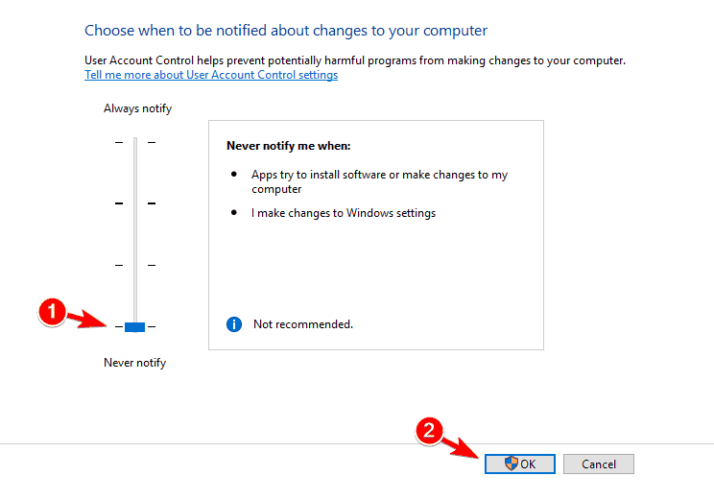
उपयोगकर्ता का खाता नियंत्रण विंडोज़ में एक सुरक्षा सुविधा है जो उपयोगकर्ताओं को उन सेटिंग्स को बदलने से रोकती है जिनके लिए प्रशासनिक विशेषाधिकारों की आवश्यकता होती है।
हालांकि यह सुविधा उपयोगी हो सकती है, कई उपयोगकर्ता इसे अक्षम कर देते हैं क्योंकि यह समय के साथ कष्टप्रद हो सकता है। यह सुविधा कभी-कभी विंडोज़ के साथ हस्तक्षेप कर सकती है और यह और अन्य त्रुटियों को प्रकट कर सकती है।
उपयोगकर्ता खाता नियंत्रण को अक्षम करने के बाद, समस्या पूरी तरह से हल हो जानी चाहिए। इस विकल्प को अक्षम करने से आपकी सुरक्षा थोड़ी कम हो सकती है, लेकिन आपको इसके बारे में बहुत अधिक चिंता नहीं करनी चाहिए।
2. एक वीबीएस स्क्रिप्ट बनाएं और इसे चलाएं
- नोटपैड खोलें।
- अब निम्नलिखित कोड लाइनों को कॉपी/पेस्ट करें:
strComputer = "।" सेट objWMIService = GetObject ("winmgmts:" _& "{प्रतिरूपण स्तर = प्रतिरूपण}!\\" _& strComputer & "\root\subscription")obj1 = objWMIService. ExecQuery ("__eventfilter से चुनें * जहां नाम = 'BVTFilter' और क्वेरी = 'चुनें * __InstanceModificationEvent से 60 के भीतर जहां TargetInstance ISA ""Win32_Processor"" और TargetInstance। लोड प्रतिशत> 99'")obj1. में प्रत्येक obj1elem के लिएसेट obj2set = obj1elem. सहयोगी_("__FilterToConsumerBinding")सेट obj3set = obj1elem. संदर्भ_("__FilterToConsumerBinding")प्रत्येक obj2 के लिए obj2set. मेंWScript.echo "ऑब्जेक्ट को हटाना"WScript.echo obj2.GetObjectText_obj2.हटाएं_अगलाप्रत्येक obj3 के लिए obj3set. मेंWScript.echo "ऑब्जेक्ट को हटाना"WScript.echo obj3.GetObjectText_obj3.हटाएं_अगलाWScript.echo "ऑब्जेक्ट को हटाना"WScript.echo obj1elem। गेटऑब्जेक्टटेक्स्ट_obj1elem. हटाएं_अगला
- अब चुनें फ़ाइल > इस रूप में सहेजें.

- सेट टाइप के रुप में सहेजें प्रति सारे दस्तावेज और दर्ज करें myscript.vbs जैसा फ़ाइल का नाम. अपने डेस्कटॉप को सेव लोकेशन के रूप में चुनें और क्लिक करें सहेजें बटन।

- ऐसा करने के बाद, बंद करें नोटपैड.
अब जब आपकी स्क्रिप्ट तैयार हो गई है, तो आपको इसका उपयोग करके इसे चलाने की आवश्यकता है सही कमाण्ड. ऐसा करने के लिए, इन चरणों का पालन करें:
- दबाएँ विंडोज की + एक्स विन + एक्स मेनू खोलने के लिए और चुनें कमांड प्रॉम्प्ट (व्यवस्थापक) मेनू से। अगर सही कमाण्ड उपलब्ध नहीं है, चुनें पावरशेल (व्यवस्थापक) बजाय।
- कब सही कमाण्ड प्रवेश शुरू करता है सीडी %उपयोगकर्ता प्रोफ़ाइल%\डेस्कटॉप और दबाएं दर्ज इसे चलाने के लिए।
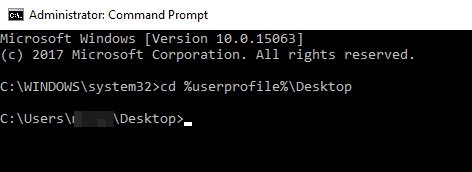
- अब दर्ज करें cscript myscript.vbs और दबाएं दर्ज इसे चलाने के लिए।

इस स्क्रिप्ट को चलाने के बाद, समस्या पूरी तरह से गायब हो जानी चाहिए। ध्यान रखें कि इस त्रुटि से संबंधित पुरानी चेतावनियां अभी भी इवेंट व्यूअर में बनी रहेंगी, इसलिए आपको उन्हें मैन्युअल रूप से हटाना होगा।
3. एक बैट फ़ाइल बनाएँ और उसे चलाएँ
- खुला हुआ नोटपैड.
- अब निम्नलिखित कोड को कॉपी/पेस्ट करें:
@echo onसीडी / डी सी:\tempअगर मौजूद नहीं है %windir%\system32\wbem गोटो TryInstallसीडी / डी %windir%\system32\wbemनेट स्टॉप विनएमजीएमटीविनएमजीएमटी / किलयदि मौजूद है तो रेप_बक आरडी रेप_बाक /एस /क्यूरिपोजिटरी का नाम बदलें Rep_bak%%i के लिए (*.dll) में RegSvr32 -s %%i. करें%%i in (*.exe) के लिए कॉल करें :FixSrv %%i%%i के लिए (*.mof,*.mfl) में Mofcomp %%i. करेंनेट स्टार्ट विनएमजीएमटीगोटो एंड: फिक्सSrvअगर /मैं (%1) == (wbemcntl.exe) गोटो SkipSrvअगर /मैं (%1) == (wbemtest.exe) गोटो SkipSrvअगर /मैं (%1) == (mofcomp.exe) गोटो SkipSrv% 1 /Regserver:SkipSrvगोटो एंड:प्रयास स्थापित करेंअगर मौजूद नहीं है wmicore.exe गोटो एंडwmicore /sनेट स्टार्ट विनएमजीएमटी:समाप्त
- अब जाओ फ़ाइल > इस रूप में सहेजें.

- सेट टाइप के रुप में सहेजें प्रति सारे दस्तावेज और दर्ज करें स्क्रिप्ट.बट के रूप में फ़ाइल का नाम. अपने डेस्कटॉप को सेव लोकेशन के रूप में सेट करें और क्लिक करें सहेजें बटन।

- बंद करे नोटपैड. का पता लगाने स्क्रिप्ट.बट डेस्कटॉप पर, उस पर राइट क्लिक करें और चुनें व्यवस्थापक के रूप में चलाएं मेनू से।

स्क्रिप्ट चलाने के बाद, समस्या को पूरी तरह से हल किया जाना चाहिए। उपयोगकर्ताओं के अनुसार, यह समस्या इसलिए दिखाई देती है क्योंकि वर्तमान उपयोगकर्ता के पास WMI में ऑपरेशन करने के लिए आवश्यक विशेषाधिकार नहीं हैं।
समस्या को ठीक करने के लिए, आपको अपनी सुरक्षा अनुमतियाँ बदलनी पड़ सकती हैं। अनुमतियों को बदलना संभावित रूप से खतरनाक हो सकता है, इसलिए इसे ध्यान में रखें। अनुमतियाँ बदलने के लिए, इन चरणों का पालन करें:
- दबाएँ विंडोज की + एक्स और चुनें कंप्यूटर प्रबंधन मेनू से।

- कब कंप्यूटर प्रबंधन खुलता है, बाएँ फलक में नेविगेट करें सेवाएँ और अनुप्रयोग > WMI नियंत्रण. दाएँ क्लिक करें डब्ल्यूएमआई नियंत्रण और चुनें गुण मेनू से।

- कब गुण विंडो प्रकट होती है, नेविगेट करें सुरक्षा टैब। अब चुनें जड़ मेनू से और पर क्लिक करें सुरक्षा.

- यदि आप व्यवस्थापक समूह के सदस्य हैं, तो जांचें कि क्या व्यवस्थापकों के पास पूर्ण नियंत्रण विकल्प चेक किया गया है। यदि आप सदस्य नहीं हैं, तो आपको अपना खाता जोड़ना पड़ सकता है और उसे पूर्ण नियंत्रण देना पड़ सकता है। ऐसा करने के लिए, पर क्लिक करें जोड़ें बटन।

- में चुनने के लिए ऑब्जेक्ट नाम दर्ज करें फ़ील्ड अपना उपयोगकर्ता नाम दर्ज करें और क्लिक करें नाम जांचें. अगर सब कुछ क्रम में है तो क्लिक करें ठीक है.
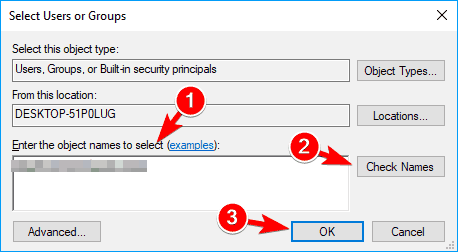
- अब सूची से अपना उपयोगकर्ता नाम चुनें और सभी विकल्पों की जांच करें अनुमति देना स्तंभ। पर क्लिक करें लागू करना तथा ठीक है परिवर्तनों को सहेजने के लिए।

अपनी सुरक्षा अनुमतियाँ बदलने के बाद, परिवर्तनों को लागू करने के लिए आपको बस अपने पीसी को पुनरारंभ करना होगा।
4. रिपोजिटरी फ़ोल्डर हटाएं
- दबाएँ विंडोज की + आर और दर्ज करें services.msc. दबाएँ दर्ज या क्लिक करें ठीक है.

- कब सेवाएं विंडो खुलती है, पता लगाएँ विंडोज प्रबंधन उपकरण व्यवस्था सेवा और इसे डबल क्लिक करें।

- एक बार गुण विंडो खुलती है, पर क्लिक करें विराम बटन और क्लिक करें लागू करना तथा ठीक है. यदि आपको कोई चेतावनी संदेश मिलता है, तो बस क्लिक करें हां या ठीक है.

- सेवा बंद करने के बाद, बंद करें सेवाएं खिड़की।
अब आपको डिलीट करने की जरूरत है कोष निर्देशिका। ऐसा करने के लिए, इन चरणों का पालन करें:
- इस निर्देशिका पर जाएँ
सी:\Windows\System32\WBEM - पता लगाएँ कोष निर्देशिका और इसे अपने पीसी पर एक सुरक्षित स्थान पर कॉपी करें। यदि कुछ गलत होता है, तो आप इस निर्देशिका को मूल स्थान पर वापस कॉपी कर सकते हैं और समस्या को ठीक कर सकते हैं।
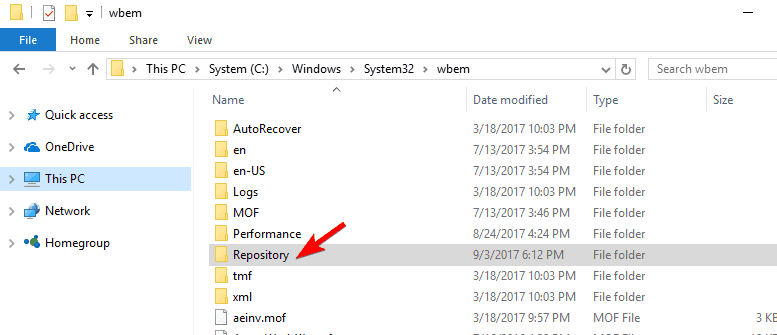
- अब हटा दें कोष से निर्देशिका डब्ल्यूबीईएम फ़ोल्डर।
- ऐसा करने के बाद, सभी एप्लिकेशन को बंद कर दें और अपने पीसी को बंद कर दें।
- अपने पीसी को फिर से चालू करें। पीसी चालू होने के बाद, इसे लगभग 10-15 मिनट के लिए निष्क्रिय छोड़ दें। इस दौरान आपका पीसी रीक्रिएट होगा कोष निर्देशिका।
- अपने पीसी को बंद और वापस करें और समस्या का समाधान होना चाहिए।
कुछ उपयोगकर्ताओं ने बताया कि इस समाधान ने उनके लिए काम किया, इसलिए बेझिझक इसे आज़माएँ।
5. अपनी रैम जांचें
कभी-कभी आप एक प्राप्त कर सकते हैं बीएसओडी त्रुटि कोड 0x80041003 के बाद त्रुटि। इस प्रकार की त्रुटि आपकी रैम से संबंधित हो सकती है, इसलिए इसे जांचने की सलाह दी जाती है।
ऐसा करने का सबसे आसान तरीका है कि केवल एक मेमोरी मॉड्यूल को जुड़ा छोड़ दिया जाए और त्रुटियों के लिए इसका परीक्षण किया जाए मेमटेस्ट86+. ध्यान रखें कि आपको अपनी रैम को अच्छी तरह से जांचने के लिए कुछ घंटों के लिए स्कैन करना होगा।
यदि आपके पास एक से अधिक RAM मॉड्यूल हैं, तो आपको प्रत्येक RAM मॉड्यूल के साथ इस समाधान को अलग-अलग दोहराना होगा।
इस समाधान के लिए आपको अपने रैम को पीसी केस से निकालना होगा, इसलिए यदि आपका पीसी वारंटी के अधीन है या यदि आप नहीं जानते कि इसे ठीक से कैसे करना है, तो आप इस समाधान को छोड़ना चाह सकते हैं।
यह केवल तभी लागू होता है जब आपको मौत की नीली स्क्रीन और उसके बाद 0x80041003 त्रुटि कोड मिल रहा हो। यदि आपका पीसी इस त्रुटि के कारण पुनरारंभ नहीं होता है, तो आपको इस चरण को छोड़ देना चाहिए।
6. अपना BIOS जांचें
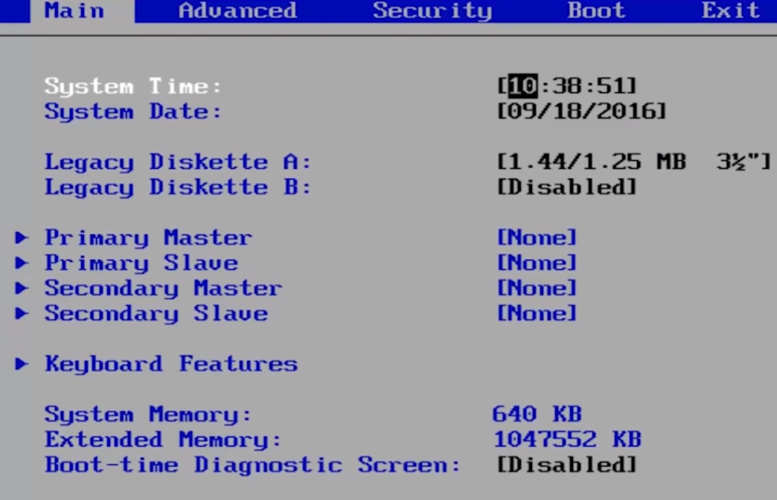
यदि आप इस त्रुटि के कारण उच्च CPU उपयोग का अनुभव कर रहे हैं, तो आप अपनी जांच कर सकते हैं BIOS. यूजर्स के मुताबिक इस समस्या का कारण है टर्बो मोड आपके BIOS में विकल्प।
समस्या को ठीक करने के लिए, आपको BIOS में नेविगेट करना होगा और टर्बो मोड को बंद करना होगा। यह कैसे करना है, इस बारे में विस्तृत निर्देशों के लिए, हम आपको सलाह देते हैं कि आप अपने मदरबोर्ड मैनुअल की जांच करें।
7. एक समर्पित समस्या निवारण उपकरण चलाएँ
आप एक विशेष तृतीय-पक्ष टूल से सहायता प्राप्त करके इस सिस्टम त्रुटि को हल कर सकते हैं जो निश्चित रूप से विंडोज त्रुटियों को ठीक कर सकता है।
यह सॉफ़्टवेयर इस प्रकार की सिस्टम त्रुटि के लिए पेशेवर स्वचालित सहायता प्रदान करता है, इस प्रकार आप जटिल खराबी का पता लगाने के लिए संपूर्ण स्कैन चला सकते हैं।
इसलिए, इस ऑपरेटिंग सिस्टम की समस्या, या शायद वायरस के नुकसान और बीएसओडी त्रुटियों को ठीक करने के लिए इस टूल द्वारा दिए गए सरल चरणों का पालन करें।
⇒ रेस्टोरो प्राप्त करें
8. विंडोज 10 रीसेट करें
- विंडोज़ में, खोलें प्रारंभ मेनू, क्लिक करें शक्ति बटन, दबाकर रखें खिसक जाना कुंजी और क्लिक करें पुनः आरंभ करें.

- चुनना समस्या निवारण > इस पीसी को रीसेट करें > सब कुछ हटा दें.
- अगले चरण पर आगे बढ़ने के लिए, आपको एक डालने के लिए कहा जा सकता है विंडोज 10 इंस्टॉलेशन मीडिया, इसलिए इसे तैयार करना सुनिश्चित करें।
- विंडोज के अपने संस्करण का चयन करें। अब क्लिक करें केवल वही ड्राइव जहाँ Windows स्थापित है > बस मेरी फ़ाइलें हटाएँ.
- आपको उन परिवर्तनों की एक सूची दिखाई देगी जो रीसेट करेंगे। यदि आप शुरू करने के लिए तैयार हैं तो क्लिक करें रीसेट बटन।
- रीसेट को पूरा करने के लिए स्क्रीन पर दिए गए निर्देशों का पालन करें।
विंडोज को रीसेट करने से आपकी सभी फाइलें आपके सिस्टम ड्राइव से हट जाएंगी, इसलिए हम आपको महत्वपूर्ण फाइलों का बैकअप पहले से लेने की सलाह देते हैं।
रीसेट पूरा होने के बाद आपके पास विंडोज 10 की एक नई स्थापना होगी। अब आपको बस अपनी फाइलों को बैकअप से स्थानांतरित करना है और एप्लिकेशन को फिर से इंस्टॉल करना है। यह एक कठोर समाधान है, इसलिए आपको इसका उपयोग तभी करना चाहिए जब अन्य समाधान समस्या को ठीक नहीं कर सकते।
त्रुटि कोड 0x80041003 आमतौर पर खतरनाक नहीं होता है, लेकिन यदि आपका पीसी इस त्रुटि के कारण पुनरारंभ या फ्रीज करना शुरू कर देता है, तो बेझिझक हमारे किसी भी समाधान को आजमाएं।


![WD माई क्लाउड विंडोज 10 में काम नहीं कर रहा है [फिक्स]](/f/9f35846b5199fd857fe1a4be9c83d650.jpg?width=300&height=460)